Microsoft Media Center nedostal mocpozornost uživatelů jako celku. Její trh byl výklenek a navíc k tomu existovaly lepší alternativy, jako je známá XMBC. To vše se změnilo, když Windows 7 zdokonalil existující Windows Media Center, což z něj dělá patrně jednu z nejlepších (pokud ne nejlepší) centrální aplikace pro poslech hudby, sledování videa a filmů a prohlížení obrázků. Umožňuje vytvořit knihovnu médií zadáním složek obsahujících různé typy dat. Kromě všech užitečných funkcí a přitažlivého a uživatelsky přívětivého rozhraní je jeho hlavní nevýhodou jeho neschopnost být přenosný (pokud samozřejmě nemáte přenosné zařízení). Vzdálené brambory postará se o tento problém a otočí WindowsMedia Center na server, který vám umožní přístup k médiím z jakéhokoli počítače s prohlížečem a připojením k internetu. Stačí zadat IP adresu vašeho počítače a získat vzdálený přístup k celé knihovně médií, čímž se eliminuje potřeba přenášet média na USB flash disk. Pokračujte ve čtení a zjistěte, jak jej nastavit.
Průvodce aplikací vás provede celým procesem nastavení. Během instalace zadejte a Uživatelské jméno a Heslo v Vzdálený přístup do knihovny a klikněte na další pokračovat.

Po dokončení instalace budete muset provést konfiguraci Vzdálený přístup k internetu při prvním použití aplikace. Vyberte nastavení zabezpečení a typ vzdáleného přístupu. Dostanete místní a externí IP adresu pro přístup k médiím z prohlížeče.
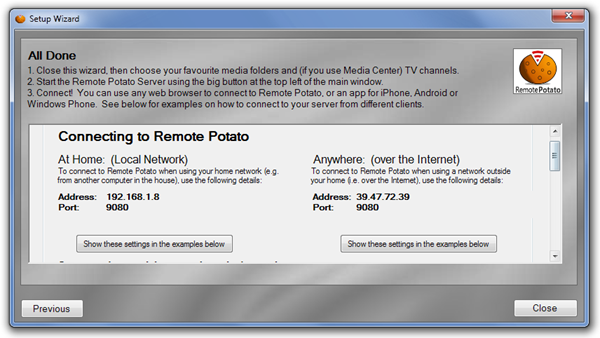
Zadejte podrobnosti o uživateli, jehož knihovnu médií bude sdílet Vzdálené brambory a klikněte Uložit. Je třeba poznamenat, že Remote Potato neukládá heslo, které je také jasně uvedeno v aplikaci.
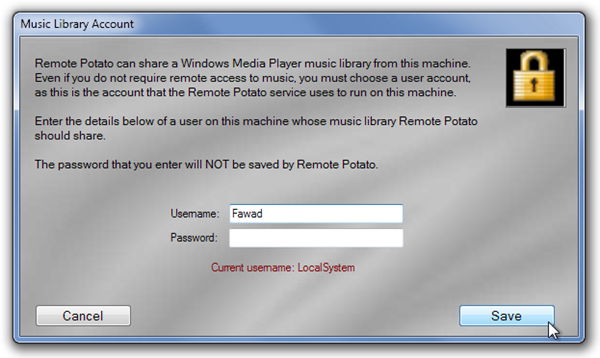
Po zadání všech údajů budete mít přístup k hlavnímu rozhraní Remote Potato. Vyberte složky a média, které chcete sdílet, a klepněte na ikonu Hrát si tlačítko dostupné v levém horním rohu pro spuštění vzdáleného serveru.
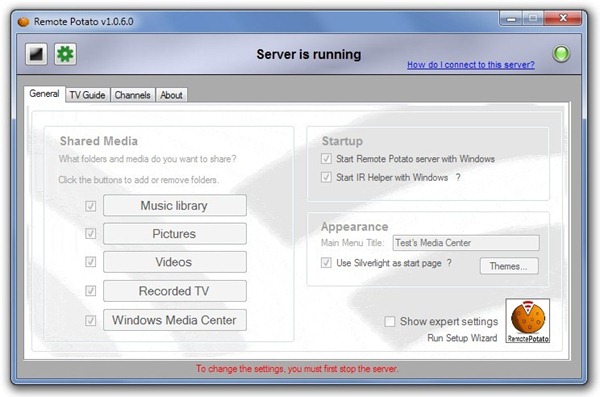
Chcete-li získat přístup do vaší knihovny médií, zadejte do svého počítače IP adresu v jiném počítači.
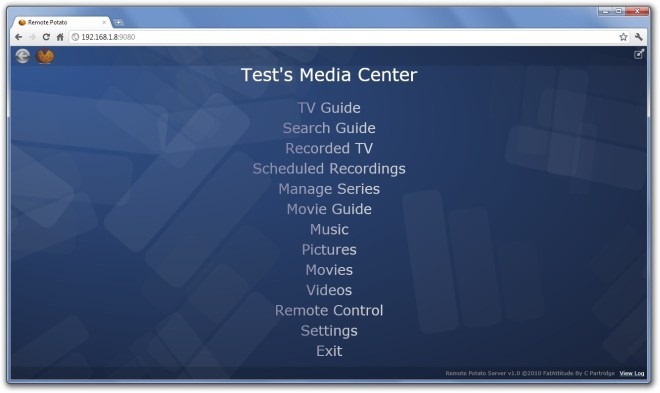
Osobní videa, filmy, hudbu a obrázky můžete přehrávat přímo z prohlížeče, aniž byste na vzdálený počítač instalovali cokoli.
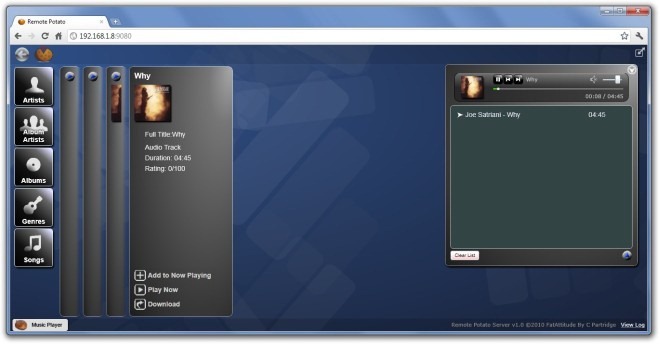
Takže to máte, snadné řešení pro sdílení médií tak, jak chcete. Vzdálené brambory fungují v 32bitové i 64bitové verzi systému Windows 7.
Stáhněte si vzdálené brambory













Komentáře